Kế toán có thể sửa chân chữ ký báo cáo theo nhu cầu của đơn vị và lưu thành mẫu mới để sử dụng cho lần sau.
1. Các mẫu báo cáo đáp ứng tính năng sửa mẫu
| 1. Biểu số 01: Cân đối tổng hợp dự toán NSX (TT số 344/2016/TT-BTC) | 11. Biểu số 13: Tổng hợp thực hiện thu, chi các hoạt động tài chính khác (TT số 344/2016/TT-BTC) |
| 2. Biểu số 02: Tổng hợp dự toán thu ngân sách xã (TT số 344/2016/TT-BTC) | 12. Biểu số 58: Số dư tài khoản tiền gửi kinh phí ngân sách cấp của đơn vị dự toán (TT số 342/2016/TT-BTC) |
| 3. Biểu số 03: Tổng hợp dự toán chi ngân sách xã (TT số 344/2016/TT-BTC) | 13. Biểu số 59: Tình hình thực hiện dự toán của các nhiệm vụ được chuyển nguồn sang năm sau của các cấp theo hình thức rút dự toán |
| 4. Biểu số 05: Tổng hợp kế hoạch thu, chi các hoạt động tài chính khác (TT số 344/2016/TT-BTC) | 14. Biểu số 60: Cân đối quyết toán ngân sách địa phương (TT số 342/2016/TT-BTC) |
| 5. Biểu số 07: Cân đối tổng hợp quyết toán NSX (TT số 344/2016/TT-BTC) | 15. Biểu số 61: Quyết toán thu NSNN, vay NSĐP (TT số 342/2016/TT-BTC) |
| 6. Biểu số 08: Tổng hợp quyết toán thu ngân sách xã (TT số 344/2016/TT-BTC) | 16. Biểu số 62: Quyết toán chi ngân sách địa phương (TT số 342/2016/TT-BTC) |
| 7. Biểu số 08: Tổng hợp quyết toán chi ngân sách xã (TT số 344/2016/TT-BTC) | 17. Biểu số 63: Quyết toán thu NSNN, vay NSĐP theo mục lục NSNN (TT số 342/2016/TT-BTC) |
| 8. Biểu số 10: Quyết toán thu ngân sách xã theo MLNS (TT số 344/2016/TT-BTC) | 18. Biểu số 64: Quyết toán chi, trả nợ NSĐP theo mục lục NSNN (TT số 342/2016/TT-BTC) |
| 9. Biểu số 11: Quyết toán chi ngân sách xã theo MLNS (TT số 344/2016/TT-BTC) | 19. Biểu số 65: Quyết toán chi chương trình mục tiêu theo mục lục NSNN (TT số 342/2016/TT-BTC) |
| 10. Biểu số 12: Quyết toán chi đầu tư phát triển (TT số 344/2016/TT-BTC) | 20. Biểu số S02a-X: Sổ quỹ tiền mặt |
2. Các bước thực hiện
1. Tại màn hình in báo cáo, nhấn Sửa mẫu.
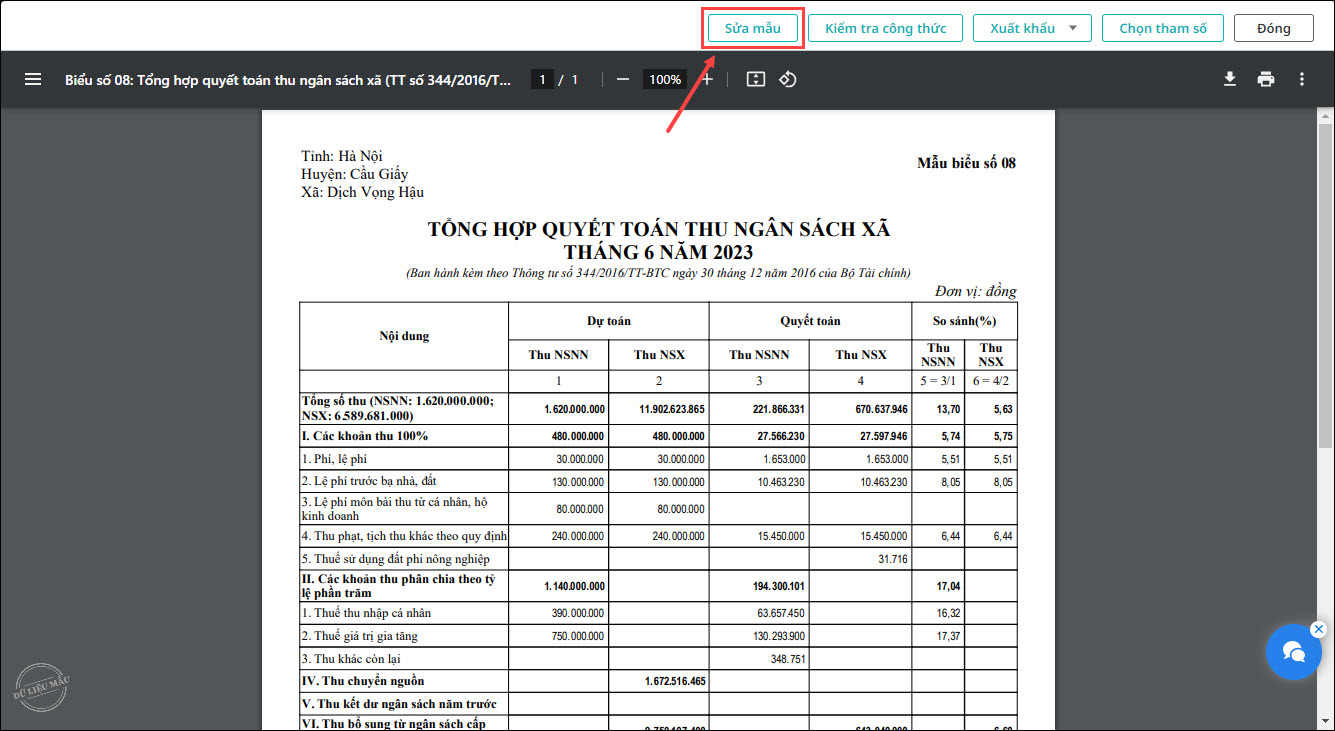
2. Thực hiện sửa mẫu:
- Đặt trỏ chuột tại nội dung cần sửa và thực hiện nhập lại thông tin.
*Lưu ý: Anh/chị có thể sửa chức danh, không thể sửa tên người ký do đây là thông tin phần mềm tự động lấy lên theo thiết lập.
- Có thể chỉnh sửa font chữ, cỡ chữ, định dạng in đậm/nghiêng, căn lề tại cột bên phải.
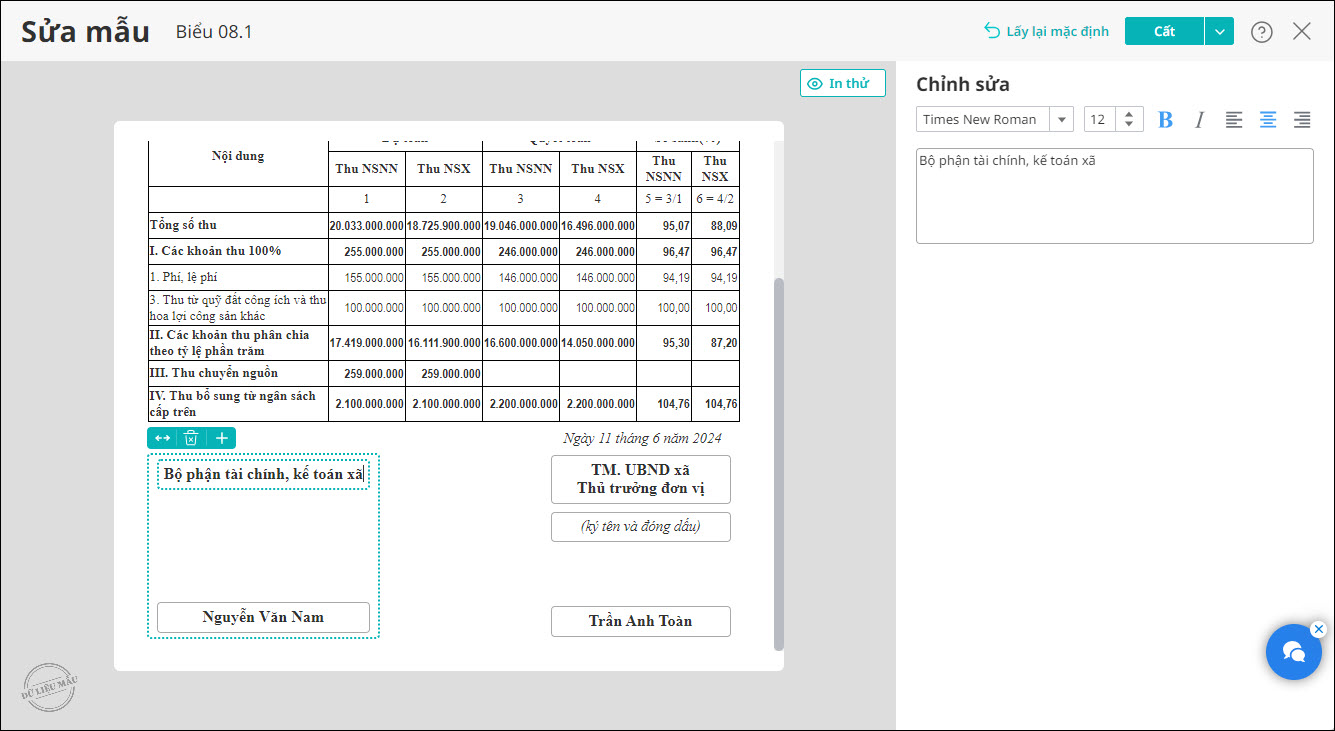
- Có thể kéo thả để sắp xếp vị trí người ký, xóa người ký hoặc thêm người ký bằng cách nhấn chuột vào nút chức năng tương ứng.
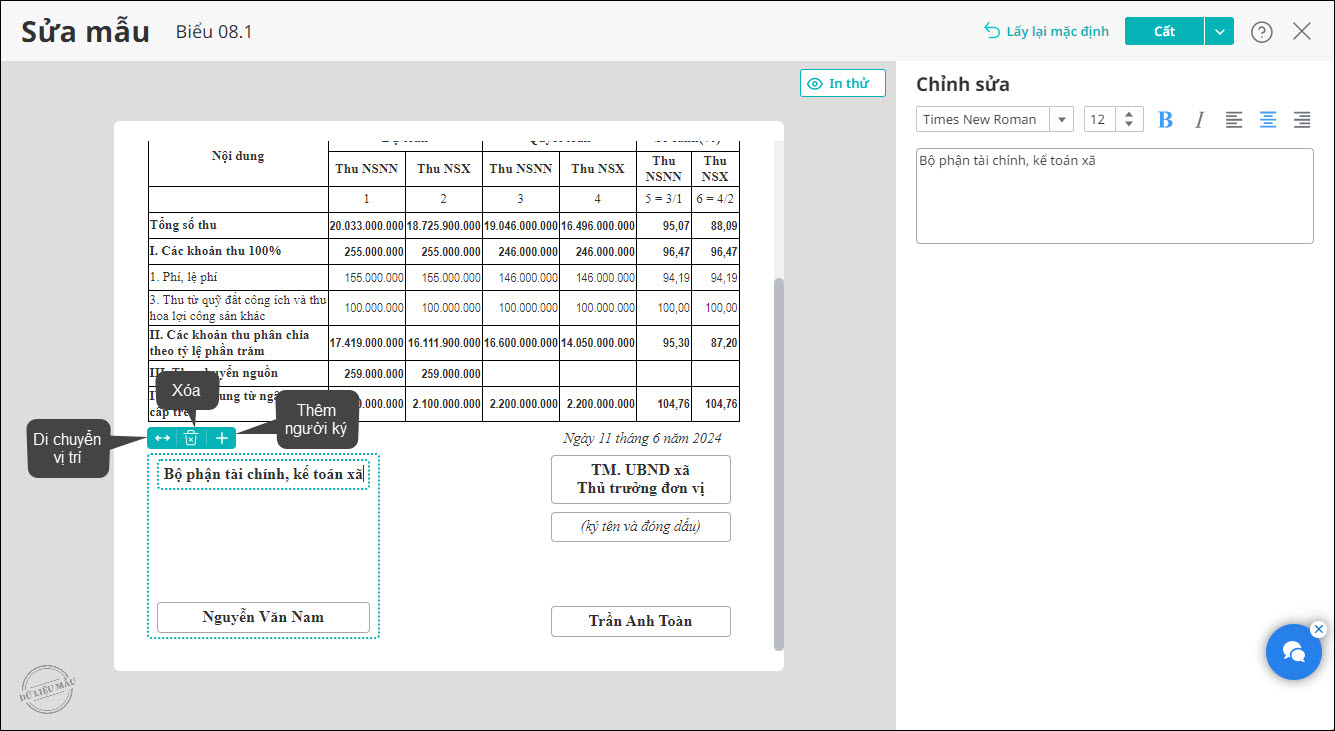
- Có thể chọn In thử để xem trước mẫu báo cáo với các thông tin vừa thiết lập.
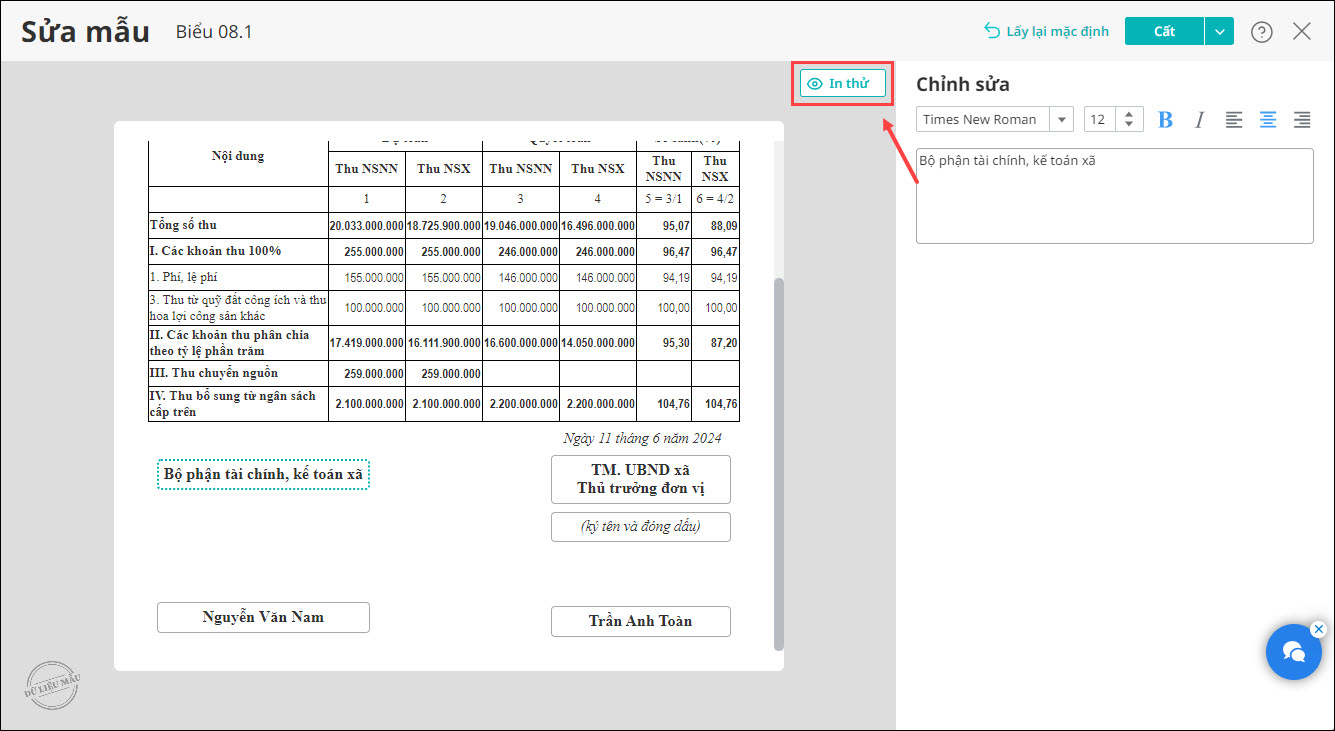
- Nhấn Cất để lưu mẫu cho chứng từ đang cần in hoặc nhấn vào biểu tượng cạnh Cất để chọn Cất và lưu thành mẫu mới có thể sửa dụng cho lần sau.
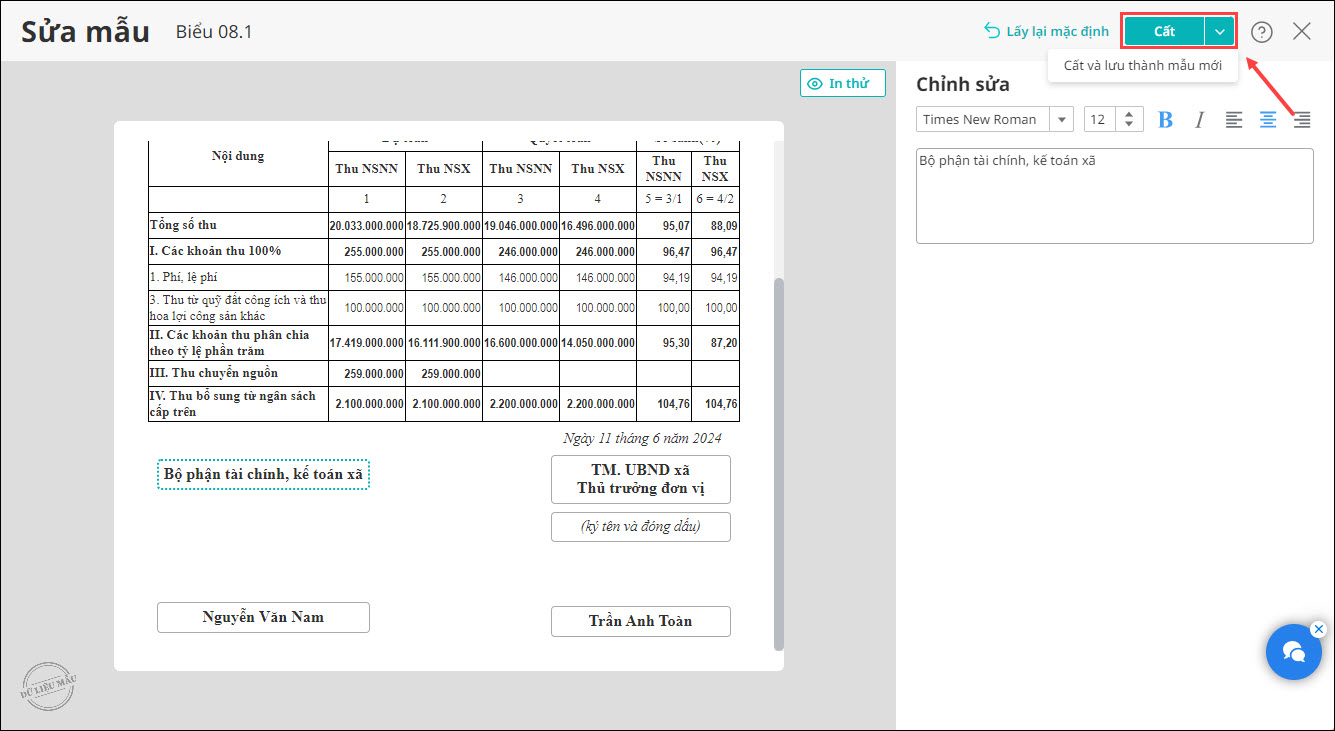
- Trường hợp muốn lấy lại mẫu mặc định từ đầu của chương trình thì chọn Lấy lại mặc định.





